为Mikrotik RB2011UiAS-2HnD-IN启用端口转发
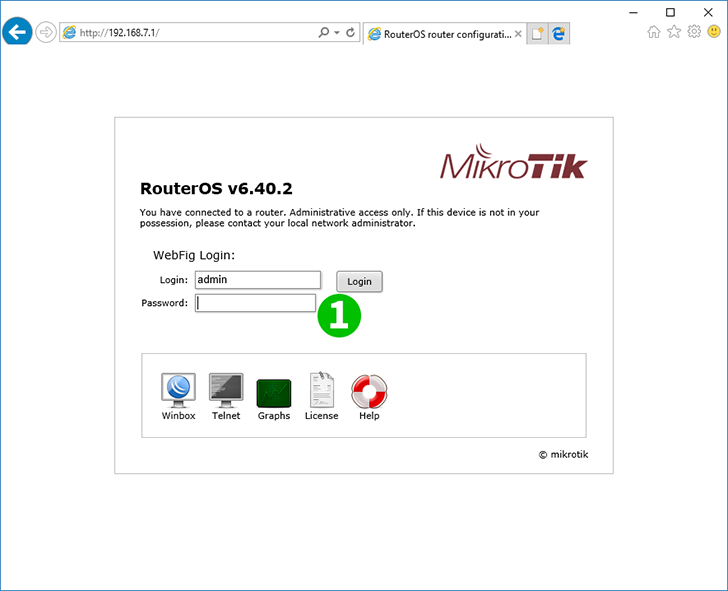
1 使用您的用户名和密码登录到Mikrotik(默认IP: 192.168.88.1 ,登录名: admin ,密码:none)
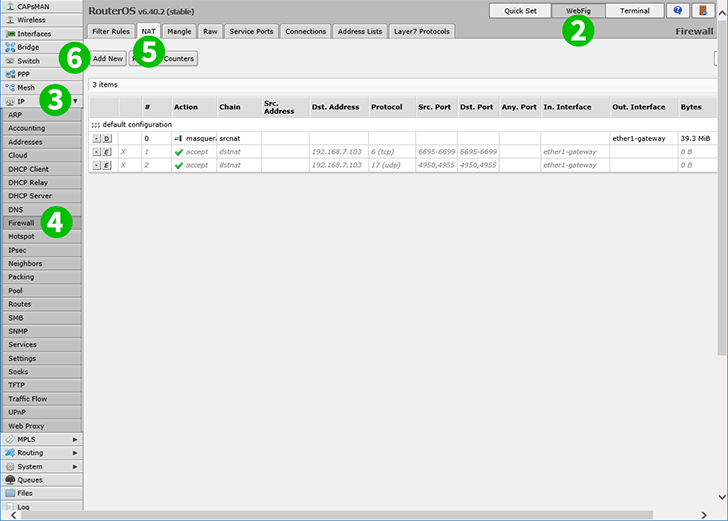
2 点击“WebFig”
3 点击“IP”
4 点击“Firewall”
5 点击“NAT”
6 单击按钮“Add New”以添加新规则
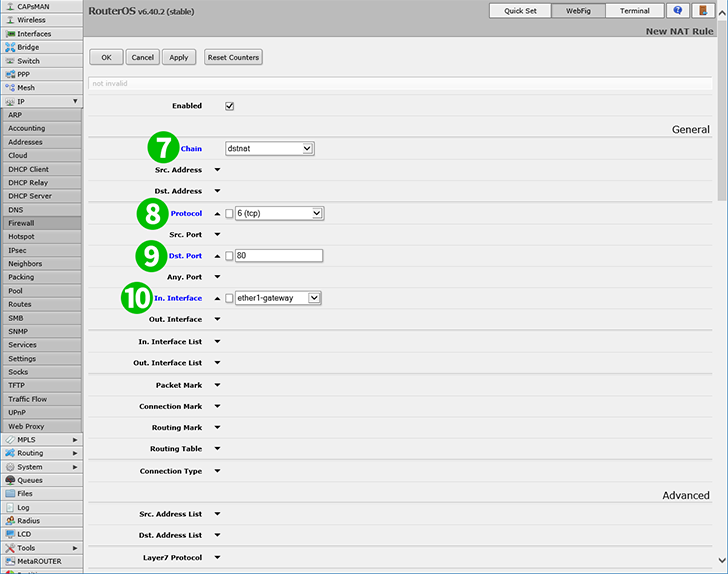
7 链条 : dstnat
8 通讯协议 : tcp
9 Dst。港口 : 80
10 在。接口 : ether1-gateway
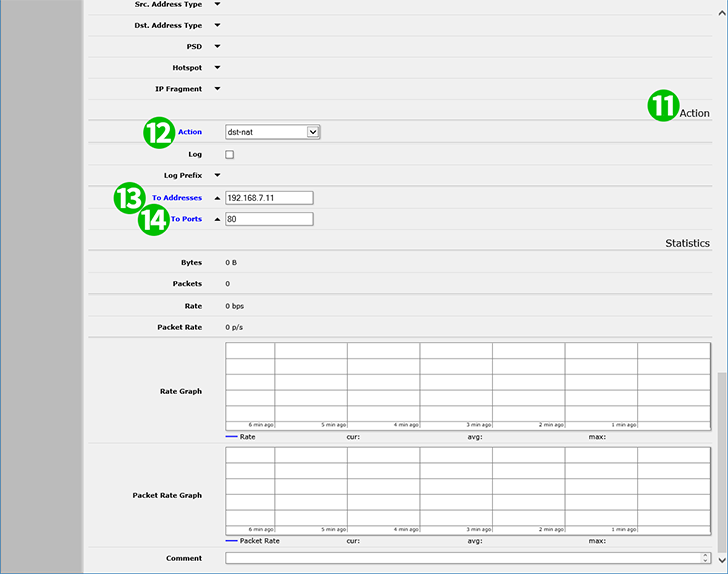
11 向下滚动页面到“Action”字段
12 动作 : dst-nat
13 到地址 : 192.168.88.100 (运行cFos Personal Net的计算机的IP)
14 到港口 : 80
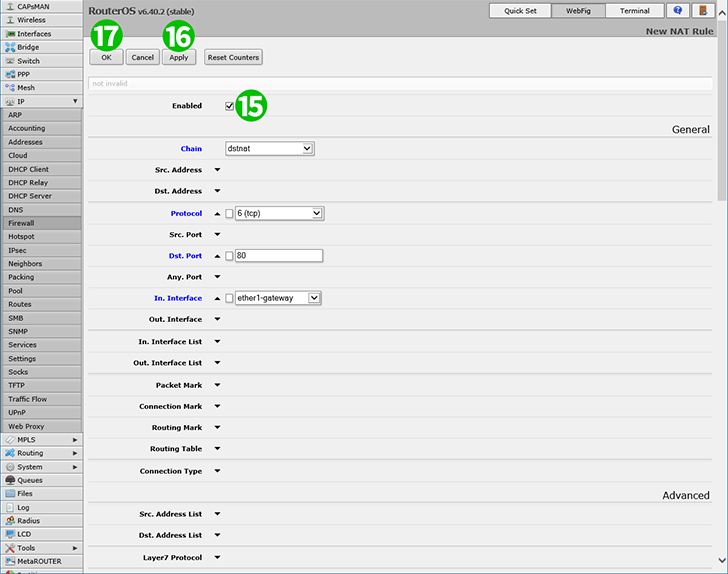
15 滚动回到页面顶部,并检查规则是否已启用(如果未启用,则启用)
16 点击“Apply”
17 单击“OK”,然后从路由器注销
现在您已为您的计算机完成端口转发的配置!
为Mikrotik RB2011UiAS-2HnD-IN启用端口转发
关于激活Mikrotik RB2011UiAS-2HnD-IN的端口转发的说明